
Inhaltsverzeichnis:
- Autor John Day [email protected].
- Public 2024-01-30 07:17.
- Zuletzt bearbeitet 2025-06-01 06:08.


TMP007 ist ein Infrarot-Thermopile-Sensor, der die Temperatur eines Objekts misst, ohne dieses zu berühren. Die vom Objekt im Sensorfeld emittierte Infrarotenergie wird von der im Sensor integrierten Thermosäule absorbiert. Die Thermosäulenspannung wird digitalisiert und als Eingabe an die integrierte Math-Engine gespeist. Diese integrierte Math-Engine berechnet die Objekttemperatur. Hier ist seine Arbeitsdemonstration mit Raspberry Pi mit Python-Code.
Schritt 1: Was Sie brauchen.

1. Himbeer-Pi
2. TMP007
3. I²C-Kabel
4. I²C-Shield für Raspberry Pi
5. Ethernet-Kabel
Schritt 2: Verbindung:



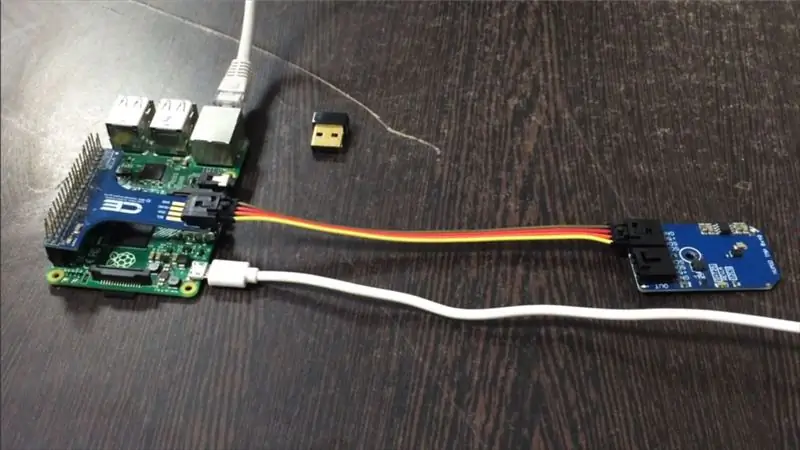
Nehmen Sie ein I2C-Schild für Himbeer-Pi und schieben Sie es vorsichtig über die gpio-Pins von Himbeer-Pi.
Verbinden Sie dann das eine Ende des I2C-Kabels mit dem TMP007-Sensor und das andere Ende mit der I2C-Abschirmung.
Verbinden Sie auch das Ethernet-Kabel mit dem Pi oder verwenden Sie ein WiFi-Modul.
Die Anschlüsse sind im Bild oben dargestellt.
Schritt 3: Code:
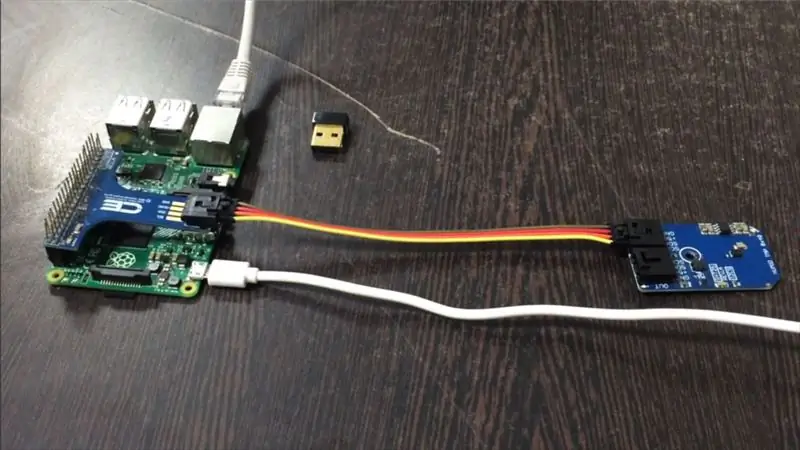
Der Python-Code für TMP007 kann von unserem GitHub-Repository - DCUBE Store Community - heruntergeladen werden.
Hier ist der Link.
Wir haben die SMBus-Bibliothek für Python-Code verwendet, die Schritte zur Installation von SMBus auf Raspberry Pi sind hier beschrieben:
pypi.python.org/pypi/smbus-cffi/0.5.1
Sie können den Code auch von hier kopieren, er wird wie folgt angegeben:
# Wird mit freier Lizenz verteilt.
# Verwenden Sie es nach Belieben, gewinnbringend oder kostenlos, sofern es in die Lizenzen der zugehörigen Werke passt.
# TMP007
# Dieser Code wurde entwickelt, um mit dem TMP007_I2CS I2C Mini-Modul zu arbeiten, das im DCUBE Store erhältlich ist.
smbus importieren
Importzeit
# Holen Sie sich den I2C-Bus
bus = smbus. SMBus(1)
# TMP007-Adresse, 0x40(64)
# Konfigurationsregister auswählen, 0x02(02)
# 0x1540(5440) Kontinuierlicher Konvertierungsmodus, Komparatormodus
Daten = [0x1540]bus.write_i2c_block_data(0x40, 0x02, Daten)
time.sleep(0.5)
# TMP007-Adresse, 0x40(64)
# Daten von 0x03(03) zurücklesen, 2 Byte
# cTemp-MSB, cTemp-LSB
data = bus.read_i2c_block_data(0x40, 0x03, 2)
# Konvertieren Sie die Daten in 14-Bit
cTemp = ((data[0] * 256 + (data[1] & 0xFC)) / 4)
wenn cTemp > 8191:
cTemp -= 16384
cTemp = cTemp * 0,03125
fTemp = cTemp * 1,8 + 32
# Daten auf den Bildschirm ausgeben
print "Objekttemperatur in Celsius: %.2f C" %cTemp
print "Objekttemperatur in Fahrenheit: %.2f F" %fTemp
Schritt 4: Anwendungen:
TMP007 findet seine Anwendung in Systemen, in denen eine berührungslose Temperaturmessung erforderlich ist. Sie werden in Laptop- und Tablet-Hüllen, Batterien etc. eingesetzt. Sie werden auch in Kühlkörpern sowie Laserdruckern verbaut. Seine höhere Effizienz bei der Messung der Temperatur ohne Kontakt mit dem eigentlichen Objekt gibt ihm einen zusätzlichen Vorteil für seine verschiedenen Anwendungen.
Empfohlen:
Wie erstelle ich ein Infrarot-Thermometer?: 9 Schritte

Wie erstelle ich ein Infrarot-Thermometer?: Das Infrarot-Thermometer kann die Oberflächentemperatur eines Objekts messen. Sein Vorteil ist die berührungslose Temperaturmessung, mit der die Temperatur eines weit verbreiteten entfernten Objekts bequem und genau gemessen werden kann.Hier stellen wir
Raspbian in Raspberry Pi 3 B ohne HDMI installieren - Erste Schritte mit Raspberry Pi 3B - Einrichten Ihres Raspberry Pi 3: 6 Schritte

Raspbian in Raspberry Pi 3 B ohne HDMI installieren | Erste Schritte mit Raspberry Pi 3B | Einrichten Ihres Raspberry Pi 3: Wie einige von Ihnen wissen, sind Raspberry Pi-Computer ziemlich großartig und Sie können den gesamten Computer nur auf einer einzigen winzigen Platine bekommen. Das Raspberry Pi 3 Model B verfügt über einen Quad-Core 64-Bit ARM Cortex A53 mit 1,2 GHz getaktet. Damit ist der Pi 3 ungefähr 50
Wir stellen vor: 'Deodorino' - das Infrarot-gesteuerte Arduino in einem leeren Deodorant-Stick. Klicken Sie auf das 1. Foto: 7 Schritte

Wir stellen vor: 'Deodorino' - das Infrarot-gesteuerte Arduino in einem leeren Deodorant-Stick. Klicken Sie auf das 1. Foto: Jetzt zum Detail
Python-Tutorial: 6 Schritte

Python-Tutorial: Hallo! Willkommen zu meinem zweiten instructable und dies wird auf den Grundlagen von Python sein. In diesem instructable werde ich Ihnen die Grundlagen von Schleifen, Eingabe und Ausgabe beibringen und den Computer dazu bringen, etwas zu sagen, wenn Anweisungen und Variablen. Im letzten w
Python-Tutorial Nr. 1: 5 Schritte

Python-Tutorial Nr. 1: Dies ist ein Python-Tutorial, das für absolute Anfänger gedacht ist. Eine kurze Einführung in Python soll Ihnen ein grundlegendes Verständnis der Geschichte und ihrer Bedeutung vermitteln, bevor wir mit den Lektionen fortfahren. Was ist Python? ?Aufgenommen von www.python.org:Python
